Spesso in un foglio Excel ci sono valori che sono raggruppati in una singola cella, come ad esempio "rosso, verde, blu". Può essere frustrante se hai bisogno di questi valori in colonne separate. Ma non preoccuparti! Excel offre una soluzione semplice per fare proprio questo. In questa guida scoprirai come utilizzare efficacemente la funzione "SCARTA" per dividere i dati in modo rapido e semplice.
Principali conclusioni
- La funzione "SCARTA" è ideale per dividere i valori di una cella in più colonne.
- Puoi utilizzare diversi separatori, a seconda della struttura dei dati.
- Questo metodo risparmia tempo ed evita interventi manuali.
Procedura passo dopo passo
Passo 1: Preparare i dati
Prima di applicare la funzione, assicurati di avere i tuoi dati in un foglio Excel. Dovresti avere una colonna con i valori che desideri suddividere. Nel nostro esempio, supponiamo che i valori siano nella prima colonna.
Passo 2: Selezionare la funzione "SCARTA"
Fai clic nella cella in cui desideri visualizzare i dati divisi. Inizia quindi a digitare la funzione. Digita "=SCARTA(" per attivare la funzione.
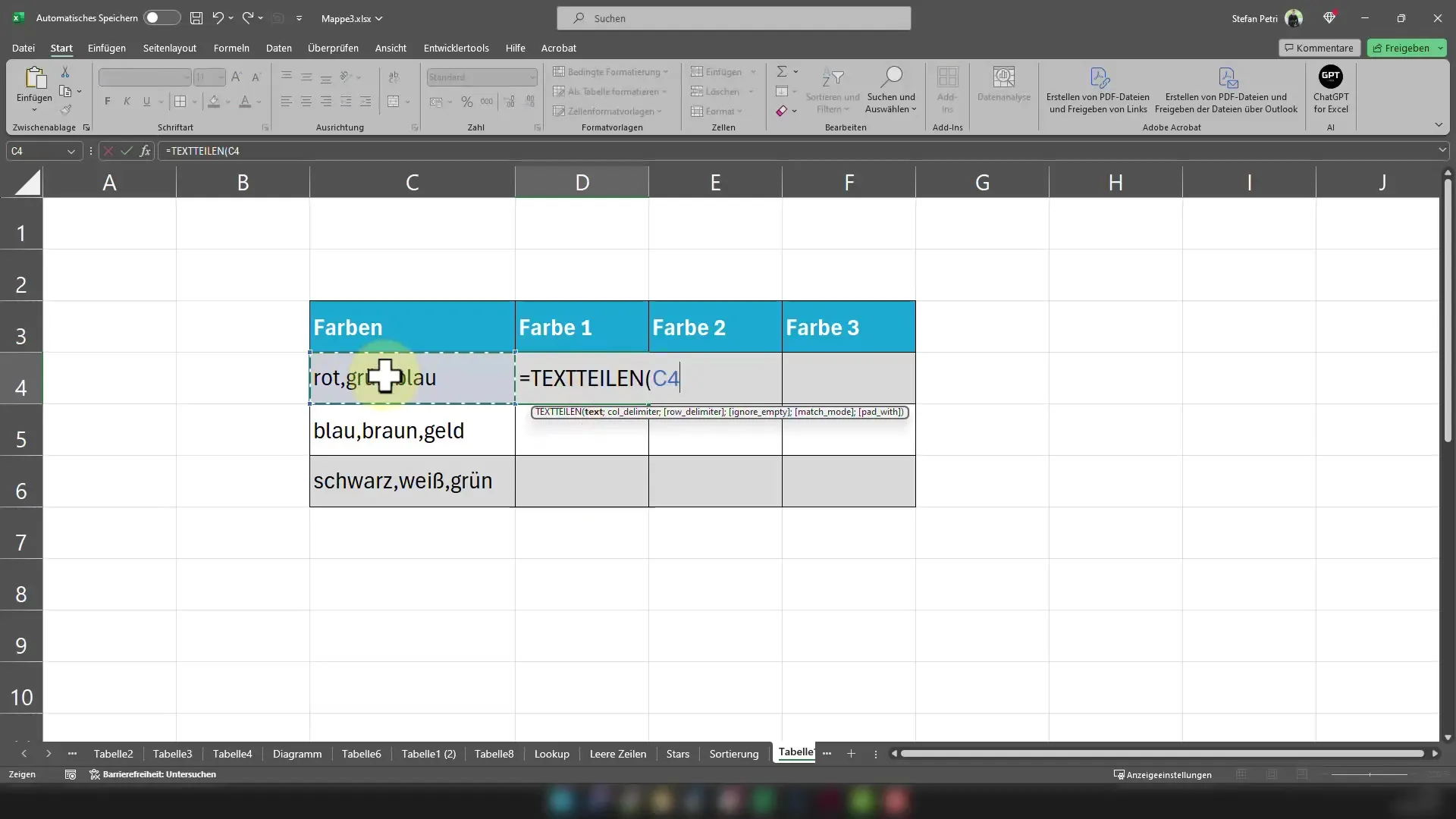
Passo 3: Selezionare la cella
Ora devi selezionare la cella da cui desideri dividere i dati. Inserisci un punto e virgola per separare l'input successivo. Questa è la cella che contiene i valori che desideri suddividere.
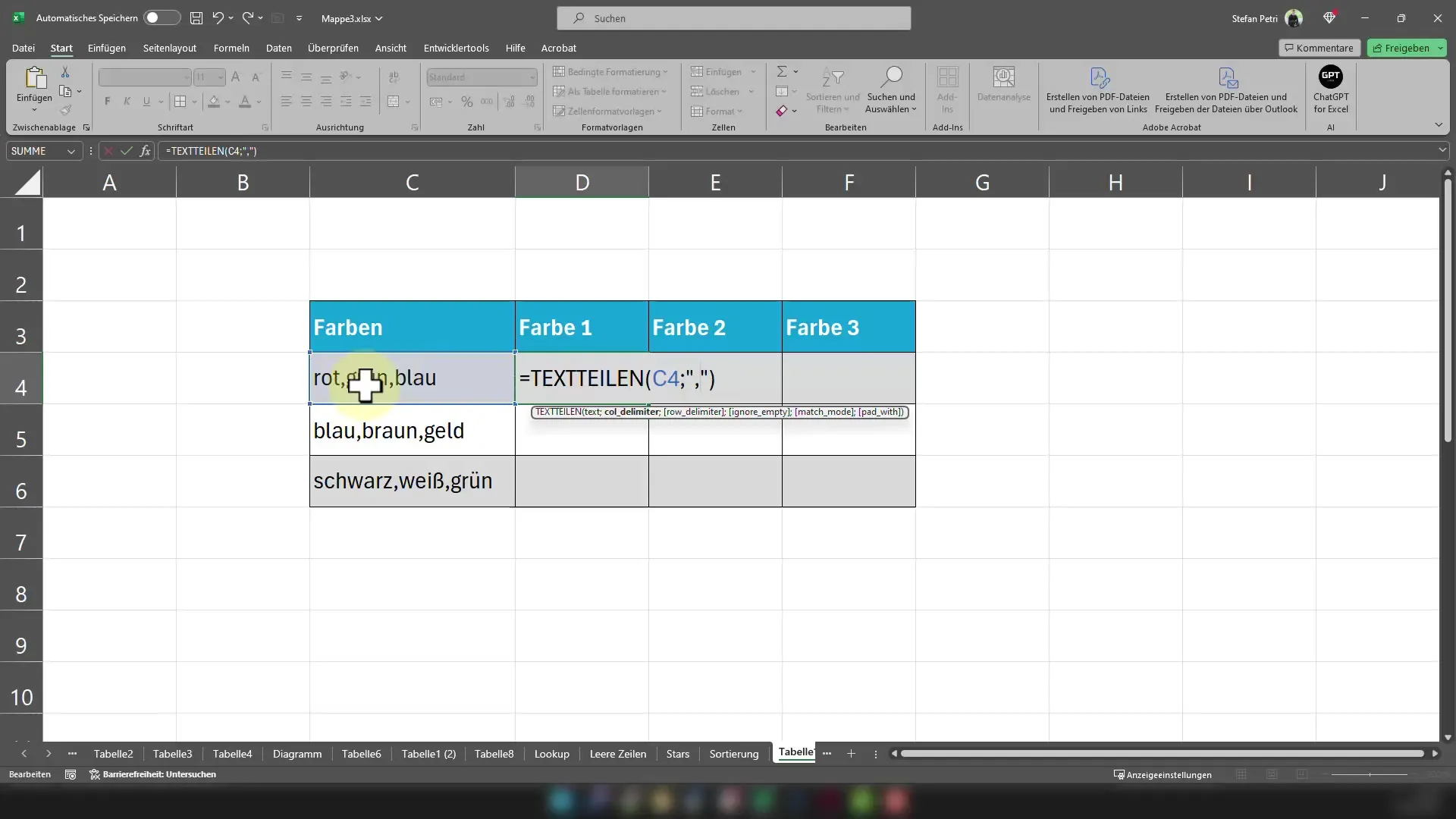
Passo 4: Specificare il separatore
Ora arriva la parte decisiva! Devi specificare come sono separati i valori. Se i valori nella tua cella sono separati da virgole, inserisci "," come ultimo argomento. Inserisci i separatori tra virgolette. Nel nostro esempio stiamo usando una virgola per separare i valori.
Passo 5: Verificare i risultati
Premi il tasto Invio per completare la funzione. Vedrai che i valori sono stati automaticamente suddivisi nelle colonne adiacenti. Verifica che i valori siano stati presi correttamente.
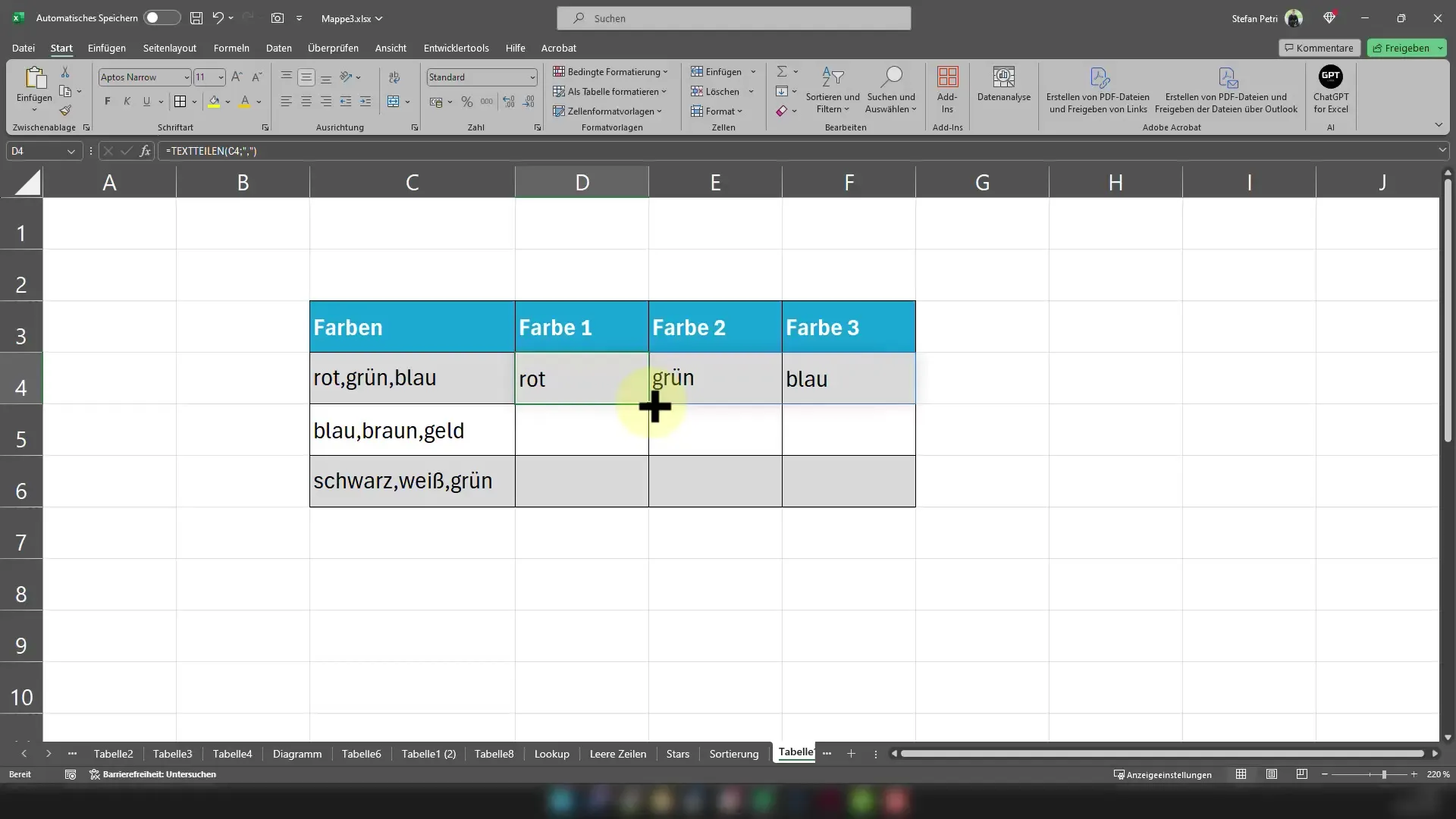
Passo 6: Utilizzare separatori alternativi
Se i tuoi dati sono strutturati con un separatore diverso, come un punto e virgola o uno spazio vuoto, è necessario adattare l'ultimo passo. Per un punto e virgola, inserisci ";" come separatore e per uno spazio vuoto, semplicemente " " (uno spazio vuoto tra virgolette). Nel mio esempio, dovrei ora prendere uno spazio vuoto anziché un punto e virgola, poiché "rosso verde blu" è separato da spazi.
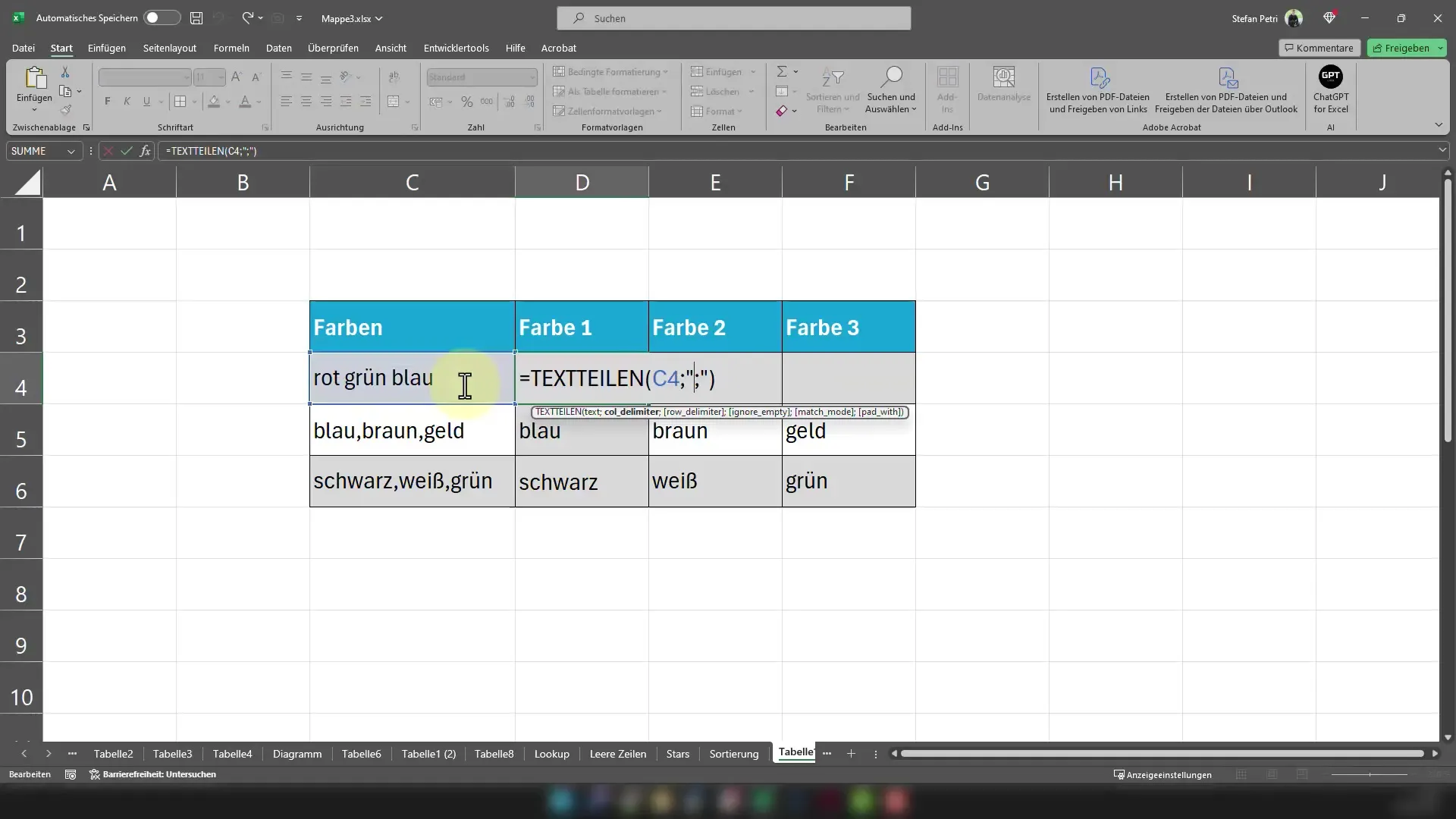
Riassunto
Con la funzione "SCARTA" in Excel, puoi dividere i dati da una cella in modo rapido e facile. È importante specificare i separatori corretti e assicurarsi che i dati siano ben strutturati. Seguendo questi passaggi, risparmi tempo e semplifichi il lavoro con grandi quantità di dati.
Domande frequenti
Come posso dividere i dati in Excel?Utilizza "SCARTA" come funzione.
Posso utilizzare diversi separatori?Sì, di solito vengono usati ; , o spazi.
Cosa devo fare se i valori non vengono suddivisi correttamente?Verifica la funzione, per assicurarti di aver usato il separatore corretto.


